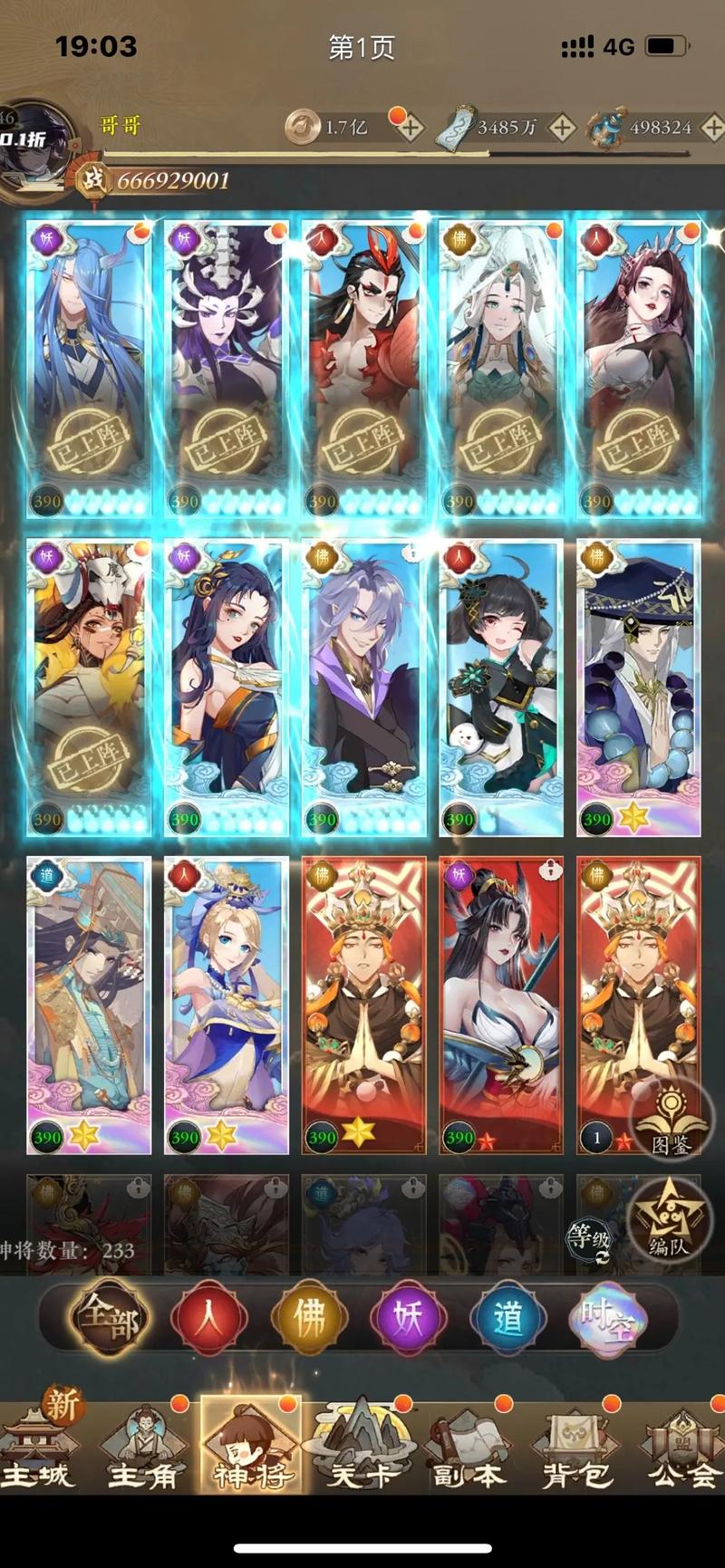遊戲很卡:從根本解決遊戲延遲與卡頓問題的全面指南
當您在享受遊戲的沉浸式體驗時,突然畫面凍結、動作遲滯,或是網路延遲導致角色瞬間移動,那種「遊戲很卡」的挫折感,相信每個玩家都曾深有體會。這種卡頓不僅破壞了遊戲樂趣,更可能影響您的操作判斷,甚至導致戰局失利。究竟是什麼原因讓遊戲「卡卡的」?又該如何從根本上解決這些惱人的問題呢?
快速解答: 遊戲卡頓,通常指的是幀數(FPS)過低、畫面不流暢、網路延遲過高或遊戲響應遲緩。其主要原因涵蓋了硬體效能不足、軟體設定或衝突、網路連線不穩、以及遊戲伺服器問題。解決之道則需要依序檢視並優化您的電腦硬體配置、作業系統及遊戲設定、網路環境,並排除潛在的軟體衝突。通常,透過更新驅動、關閉背景應用、降低遊戲畫質、提升網路穩定性等步驟,就能有效改善卡頓現象。
Table of Contents
告別卡頓惡夢:深入剖析「遊戲很卡」的成因與對策
想像一下,小明最近剛入手了一款期待已久的3A大作,滿心歡喜地打開遊戲,卻發現畫面卡頓得像在看投影片,角色動作遲緩,網路延遲燈號更是紅通通一片。他檢查了網路,也重開了電腦,但情況依舊。這種「遊戲很卡」的窘境,不只是小明的困擾,更是許多遊戲玩家共同的心聲。作為一個資深的遊戲愛好者和電腦技術分析師,我深知這種感受。長期的實戰經驗告訴我,要徹底解決遊戲卡頓,絕不能頭痛醫頭腳痛醫腳,而是需要系統性地診斷與優化。
遊戲卡頓(通常我們稱之為「延遲」或「幀數不足」),並非單一因素所致,它是一個複雜的「多因症」。我們可以將其歸類為以下幾個主要面向,每個面向都可能成為您遊戲體驗的「絆腳石」:
- 硬體效能不足: 您的電腦配備無法滿足遊戲的最低或推薦需求,導致處理器、顯示卡、記憶體或儲存裝置成為瓶頸。
- 軟體設定或衝突: 作業系統設定不當、驅動程式過舊或損壞、背景運行程式過多、遊戲本身設定不合理,甚至是惡意軟體作祟。
- 網路連線問題: 頻寬不足、Wi-Fi訊號不穩、路由器效能不佳、網路供應商(ISP)問題,或是與遊戲伺服器之間的線路品質不佳,導致網路延遲(Ping值高)。
- 遊戲伺服器問題: 遊戲伺服器本身過載、維護、地理位置距離過遠,或是伺服器端發生故障。
接下來,我將帶您深入探索這些原因,並提供一套詳細的診斷與解決方案,讓您能夠一步步擺脫「遊戲很卡」的夢魘。
深度解析與診斷:找出遊戲卡頓的根源
要解決問題,首先得學會「問診」。精準的診斷是成功解決「遊戲很卡」問題的關鍵。我會引導您從硬體、軟體、網路、伺服器這四大面向,進行全面而細緻的檢查。
一、硬體層面:檢視您的遊戲裝備
電腦硬體是遊戲運行的基石。如果您的硬體效能不達標,那麼再多的軟體優化也只是徒勞。這就像想用腳踏車去跑F1賽道一樣,力不從心啊!
-
中央處理器(CPU):
CPU是電腦的「大腦」,負責處理遊戲的邏輯運算、物理模擬等。如果CPU核心數不足、時脈太低,或是在多核心遊戲中無法有效利用,就可能造成卡頓。
- 診斷: 使用像HWMonitor、MSI Afterburner(內含RivaTuner Statistics Server)或Windows內建的「工作管理員」來監控CPU使用率。如果遊戲中CPU始終處於90%以上的高負載狀態,甚至「撞牆」(100%),那很可能就是瓶頸。
- 解決方案:
- 關閉所有不必要的背景應用程式。
- 檢查CPU散熱:CPU過熱會觸發降頻保護,顯著降低效能。確保散熱器乾淨,風扇正常運轉,並且散熱膏沒有老化。
- 考慮升級:如果您的CPU實在太老舊,且預算允許,升級CPU會帶來最顯著的改善。
-
圖形處理器(GPU/顯卡):
GPU是遊戲「畫面」的負責人,其效能直接決定遊戲的幀數和畫質。很多時候,「遊戲很卡」就是顯卡撐不住了。
- 診斷: 同樣使用MSI Afterburner或Windows工作管理員監控GPU使用率、顯存(VRAM)使用量、溫度。如果GPU使用率長時間維持在99%甚至100%,這就明確指出顯卡是瓶頸。
- 解決方案:
- 更新顯卡驅動程式: 這幾乎是解決顯示卡問題的首要步驟!前往NVIDIA(GeForce Experience)、AMD(Adrenalin Software)或Intel的官方網站下載並安裝最新版本的驅動程式。新版驅動通常會包含對新遊戲的優化和Bug修復。
- 降低遊戲內畫質設定: 這是最直接有效的方法。從解析度、紋理品質、陰影、反鋸齒、物理特效等選項逐一調低,觀察幀數變化。
- 檢查顯卡散熱: 和CPU一樣,顯卡過熱也會降頻。確保顯卡風扇正常,機殼散熱良好。
- 升級顯卡: 如果您的顯卡已經是好幾代前的產品,且遊戲要求越來越高,那麼升級是不可避免的。
-
記憶體(RAM):
記憶體是遊戲運行時暫存數據的地方,容量不足會導致系統頻繁讀取硬碟(虛擬記憶體),大大降低速度。
- 診斷: 在遊戲運行時,打開工作管理員監控記憶體使用量。如果使用率接近100%,或是經常性地硬碟燈狂閃(代表虛擬記憶體正在大量運作),那就是記憶體不足了。
- 解決方案:
- 增加記憶體容量: 現今主流遊戲建議至少16GB RAM。如果您的電腦只有8GB或更少,強烈建議升級。
- 開啟雙通道模式: 如果您安裝了兩條相同規格的記憶體,請確保它們插在主機板正確的插槽上,以開啟雙通道模式,這能顯著提升記憶體頻寬。
- 關閉不必要的背景應用。
-
儲存裝置(HDD/SSD):
遊戲載入速度和部分串流場景的流暢度與儲存裝置息息相關。
- 診斷: 如果遊戲載入緩慢,或者在開放世界遊戲中快速移動時會出現明顯的「讀取卡頓」,這很可能就是硬碟的問題。
- 解決方案:
- 將遊戲安裝在固態硬碟(SSD)上: 固態硬碟比傳統機械硬碟(HDD)快上數倍甚至數十倍。若您的遊戲仍安裝在HDD上,強烈建議遷移至SSD,最好是NVMe SSD,載入速度將會大幅提升。
- 定期整理硬碟碎片(僅限HDD): 對於HDD來說,碎片整理有助於提升讀寫效率。
- 確保SSD有足夠的可用空間(通常建議保留15-20%的空間)。
-
散熱系統:
無論CPU還是GPU,長時間高負荷運行都會產生大量熱量。如果散熱不良,硬體會為了保護自身而自動降低頻率(降頻),這正是導致「遊戲很卡」的隱形殺手。這種情況下,通常遊戲剛開始還好,玩久了就開始卡。
- 診斷: 使用上述提到的監控軟體,持續觀察CPU和GPU的溫度。如果溫度長時間超過80-90°C,甚至更高,那就代表散熱出了問題。
- 解決方案:
- 清潔灰塵: 定期清理電腦內部、風扇、散熱器上的灰塵。灰塵是散熱的最大敵人。
- 更換散熱膏: CPU和GPU上的散熱膏會隨著時間老化變乾,導致導熱效率降低。一般建議每2-3年更換一次。
- 改善機殼風道: 確保機殼內部有良好的空氣流動,正確安裝進氣和排氣風扇。
- 考慮升級散熱器:如果原廠散熱器不足以應付高階硬體,可以考慮購買性能更強的塔式散熱器或水冷散熱器。
二、軟體層面:優化您的系統與遊戲設定
除了硬體,軟體的設定與健康度也對遊戲性能有著舉足輕重的影響。就像一台性能卓越的跑車,如果引擎調校不當,或者被不必要的負載拖累,也跑不出應有的速度。
-
作業系統(Windows)優化:
- 更新Windows: 確保您的Windows版本是最新的,因為微軟經常會發布性能優化和安全性補丁。
- 啟用「遊戲模式」: 在Windows設定中,找到「遊戲」->「遊戲模式」,並開啟它。這有助於系統將資源優先分配給遊戲。
- 調整電源計畫: 將電源計畫設置為「高效能」或「終極效能」(若有)。這會確保CPU始終以最高頻率運行。
- 禁用不必要的開機啟動項目: 許多軟體會隨系統啟動,佔用記憶體和CPU資源。透過「工作管理員」->「開機」,禁用那些您不常用的項目。
- 清理暫存檔案: 使用Windows內建的「磁碟清理」工具,清除系統暫存檔案。
- 執行完整惡意軟體掃描: 病毒或惡意軟體會默默地佔用系統資源,導致遊戲卡頓。定期使用防毒軟體進行全面掃描。
-
驅動程式管理:
顯卡驅動是最關鍵的,但晶片組、網卡、音效卡驅動也同樣重要。過舊或損壞的驅動都可能導致不穩定甚至卡頓。
- 更新顯卡驅動: 再強調一次,這是重中之重!務必前往NVIDIA、AMD、Intel官網下載最新版。
- 更新晶片組驅動: 前往主機板製造商官網下載最新的晶片組驅動。
- 檢查其他裝置驅動: 在「裝置管理員」中檢查是否有帶黃色驚嘆號的未知裝置,並安裝相應驅動。
- 注意驅動穩定性: 有時最新驅動不一定是最穩定的,如果更新後反而更卡,可以嘗試回滾到上一個穩定版本。
-
背景應用程式管理:
許多軟體在我們不知情的情況下在背景運行,默默消耗著寶貴的CPU、記憶體和網路資源,例如瀏覽器、下載軟體、即時通訊軟體、串流軟體等。
- 解決方案:
- 在遊戲前手動關閉所有不必要的應用程式,包括瀏覽器分頁、Discord、Steam以外的遊戲平台啟動器等。
- 檢查「工作管理員」中是否有異常高資源佔用的程序,並結束它們。
- 解決方案:
-
遊戲內設定優化:
這是最直接影響幀數的地方。許多玩家為了追求極致畫面,往往會忽略自己硬體的極限。
- 降低解析度: 這是提升幀數最有效的方法之一。例如從4K降到1440p,或從1440p降到1080p。
- 調整圖形品質: 紋理品質、陰影品質、反鋸齒(MSAA/TXAA)、環境光遮蔽(AO)、反射、體積光、粒子特效等都是吃效能的大戶。根據您的GPU效能,從「高」往「中」或「低」調。
- 關閉垂直同步(V-Sync)/限制幀數: 如果您的螢幕刷新率不高,或不希望輸入延遲增加,可以考慮關閉垂直同步。但這可能會導致畫面撕裂。一些遊戲也提供幀數上限設定,可以限制在螢幕刷新率以下,減少GPU負擔。
- 啟用動態解析度或FSR/DLSS: 部分遊戲支援AMD的FSR(FidelityFX Super Resolution)或NVIDIA的DLSS(Deep Learning Super Sampling)技術,它們可以在不損失太多畫質的情況下,透過升級技術大幅提升幀數,這是非常推薦的功能。
- 檢查遊戲檔案完整性: 透過Steam、Epic Games Store等遊戲平台,驗證遊戲檔案的完整性,防止因檔案損壞導致的運行問題。
三、網路層面:告別網路延遲的困擾
如果您的遊戲是線上多人遊戲,那麼網路品質就和硬體一樣重要。網路延遲(俗稱「Ping值高」)會導致遊戲操作延遲、瞬移、掉線等問題。這種情況下,即便您的電腦配置是頂級的,也無濟於事。
-
診斷網路延遲:
在命令提示字元(CMD)中輸入
ping google.com -t或遊戲伺服器IP,觀察平均延遲(ms)和有無封包遺失。如果Ping值超過50ms,或者有大量封包遺失,就說明網路存在問題。網路狀態判斷參考:
Ping值 (ms) 網路狀態 遊戲體驗 0-20 極佳,幾乎無感 非常流暢,操作即時響應 20-50 良好,輕微延遲 大多數遊戲體驗良好,部分競技遊戲可能略有察覺 50-100 一般,可接受延遲 休閒遊戲尚可,競技遊戲操作感明顯延遲 100-200 較差,明顯延遲 遊戲體驗變差,操作感嚴重滯後 200+ 極差,嚴重延遲或斷線 幾乎無法正常遊戲 -
解決方案:
- 使用有線網路(乙太網路)取代Wi-Fi: Wi-Fi訊號容易受到干擾、頻寬不穩,且延遲通常比有線網路高。直接使用網路線連接數據機或路由器,是改善網路穩定性最有效的方法。
- 檢查您的網路頻寬: 確保您的網路方案足以應付遊戲需求。多人線上遊戲通常對上傳頻寬也有一定要求。您可以在Speedtest.net等網站測試網路速度。
- 重新啟動網路設備: 數據機和路由器長時間運行可能會出錯。定期重啟它們,可以清除快取,重新分配IP,通常能解決一些暫時性的網路問題。
- 檢查路由器設定:
- 韌體更新: 路由器的韌體就像是它的大腦,更新到最新版本可以提升穩定性和效能。
- QoS(服務品質)設定: 如果路由器支援QoS,可以將遊戲流量設定為優先級最高。
- 避免頻寬佔用: 確保在玩遊戲時,沒有其他人在下載大檔案、看高清串流影片,或是進行P2P下載。
- Wi-Fi頻段: 如果使用Wi-Fi,優先使用5GHz頻段(如果您的設備和路由器都支援),它通常比2.4GHz更快且干擾較少,但穿透力較弱。
- DNS設定: 有時更換DNS伺服器(例如Google DNS 8.8.8.8或Cloudflare DNS 1.1.1.1)可以改善網路解析速度,間接降低延遲。
- 檢查ISP問題: 如果以上方法都無效,可能是您的網路供應商線路有問題,或是該區域的網路基礎設施老化。可以聯繫您的ISP客服進行報修或查詢。
- 避免使用VPN(非必要): 除非遊戲鎖區或您需要突破網路限制,否則大多數VPN會增加網路延遲。
四、遊戲伺服器層面:非戰之罪,但可確認
有時候,遊戲卡頓並非您電腦或網路的問題,而是遊戲伺服器本身的狀況。這種情況下,我們能做的就是確認問題,並耐心等待官方修復。
-
診斷:
- 查看遊戲官方社群或公告: 許多遊戲會在官方網站、論壇、社群媒體(如Twitter、Facebook)上發布伺服器維護、故障或過載的公告。
- 詢問其他玩家: 在遊戲內或相關討論區詢問其他玩家是否也遇到同樣的卡頓問題。如果大家都在卡,那八成就是伺服器的鍋。
- 選擇合適的遊戲伺服器: 玩國際服遊戲時,選擇距離您地理位置最近的伺服器,通常能獲得最低的Ping值。
-
解決方案:
如果確認是伺服器問題,您能做的就是等待開發商解決。這個時候,泡杯茶、看看電影,或是玩些單機遊戲來放鬆一下,會是更好的選擇。
實戰解決方案:一步步排除卡頓,重拾流暢體驗
了解了卡頓的各種可能原因後,現在我們可以將這些知識應用到實際的解決方案中。我個人建議您按照以下優先順序和步驟進行排查與優化,這是一個從淺到深、從易到難的流程:
-
重啟大法好:
永遠不要小看重啟的力量!重啟電腦、路由器和數據機,可以清除許多暫存錯誤和記憶體洩漏問題,這是最簡單也最常被忽略的第一步。
-
更新與監控:
- 更新顯卡驅動程式: 這是最最最重要的!
- 監控硬體數據: 運行遊戲時,使用MSI Afterburner等工具監控CPU/GPU使用率、溫度和幀數,找出哪個硬體是瓶頸。
-
遊戲內設定優先調整:
根據監控結果,優先調整遊戲內的圖形設定。先從解析度、紋理品質、陰影、反鋸齒等大戶開始,逐步調低,直到幀數達到您滿意的程度。
-
系統級軟體優化:
- 關閉所有不必要的背景應用程式: 工作管理員中的「處理程序」和「開機」選項是您的好幫手。
- 開啟Windows遊戲模式和高效能電源計畫。
- 進行惡意軟體掃描。
- 清除系統暫存檔案。
-
網路環境檢視與優化:
- 從Wi-Fi切換到有線網路。
- 重啟路由器和數據機。
- 檢查路由器QoS設定,確保遊戲優先。
- 進行Ping測試,確認網路延遲和穩定性。
- 必要時聯繫您的ISP。
-
硬體升級考量:
如果上述所有軟體和網路優化都已嘗試,但硬體監控數據依然顯示CPU或GPU長期滿載、記憶體不足,那麼您就真的需要考慮升級硬體了。這就像跑車的引擎實在太小,光靠調校是無法突破物理極限的。
- 顯卡: 這是影響遊戲幀數最主要的部件。
- CPU: 如果您的CPU已經很老舊,也可能會拖累新顯卡。
- 記憶體: 確保至少16GB,最好是雙通道。
- SSD: 將遊戲安裝在SSD上,尤其是有大容量讀取需求的遊戲。
我的經驗與專業建議
在我多年的遊戲和電腦維護經驗中,我發現很多玩家在面對「遊戲很卡」時,會陷入一些誤區,或者忽略一些小細節,而這些往往是問題的癥結所在。
「我個人的經驗是,許多時候問題並不在於單一的硬體不足,而是多個看似微不足道的『小問題』共同疊加,最終導致了嚴重的卡頓。所以,保持耐心,並仔細地逐項排查,才是最有效的方法。」
以下是一些我希望您能特別注意的點:
- 定期保養您的電腦: 灰塵是電腦性能的大敵。每半年到一年,打開機殼清理內部灰塵,檢查風扇是否運轉正常,這能有效延長硬體壽命,並確保散熱效率。
- 電源供應器(PSU)的重要性: 雖然電源供應器本身不太會導致卡頓,但如果它瓦數不足或品質不佳,可能會導致硬體供電不穩,間接造成系統不穩定甚至崩潰,當然也包括卡頓。特別是升級顯卡時,務必確認PSU是否夠力。
- 勿輕信「一鍵優化」軟體: 市面上許多號稱能「一鍵優化」的軟體,往往效果不彰,甚至可能引入不必要的後台進程或廣告。真正的優化需要您對系統有一定了解,並手動進行設定。
- 保持良好遊戲習慣: 定期清理遊戲快取、驗證遊戲檔案完整性,這些小動作都能幫助維持遊戲的最佳運行狀態。
- 學會看Log檔案: 部分遊戲會生成運行日誌(Log檔案),當遊戲出現問題時,這些日誌往往能提供寶貴的線索,例如錯誤訊息、資源讀取失敗等。
總之,解決「遊戲很卡」需要像偵探一樣抽絲剝繭。希望這份詳細的指南能幫助您精準定位問題,並將您的遊戲體驗提升到一個全新的境界!
常見相關問題與解答 (FAQ)
Q1:遊戲卡頓會不會傷害我的電腦硬體?
A1: 一般來說,單純的遊戲卡頓並不會直接「傷害」您的電腦硬體。硬體是設計來承受高負載運行的。然而,卡頓往往伴隨著硬體的高負載,這確實會導致幾個間接的問題:
- 過熱: 當CPU或GPU長時間處於高負載狀態時,它們會產生大量的熱量。如果電腦的散熱系統不佳(例如灰塵過多、散熱器效率低),這些熱量就會積聚,導致硬體溫度過高。雖然現代硬體都會有過熱保護機制(自動降頻或關機),但長期在高溫下運行,確實會加速電子元件的老化,縮短硬體的壽命。這就像一個人長期超負荷工作,雖然不至於立刻倒下,但身體機能會逐漸衰退。
- 功率波動: 當硬體在滿載和空閒之間頻繁切換時,對電源供應器(PSU)的電力輸出會造成一定的波動。雖然設計優良的PSU能夠應對,但長期不穩定的供電環境,對於主機板、顯示卡等元件的電力穩壓模組,還是會帶來額外的負擔。
- 儲存裝置磨損: 如果記憶體不足,系統會大量使用虛擬記憶體,頻繁讀寫硬碟(特別是SSD)。雖然SSD有寫入壽命限制,但正常遊戲運行下的讀寫量通常遠未達到會造成短期壽命縮短的程度。然而,如果卡頓嚴重到系統不斷進行大量不必要的虛擬記憶體交換,確實會增加SSD的磨損。
所以,雖然卡頓本身無害,但它所指示的硬體高負載和潛在的散熱問題,確實是需要您重視並解決的,因為這些問題長遠來看可能影響硬體的穩定性和壽命。
Q2:為什麼我更新了顯卡驅動程式,遊戲反而更卡了?
A2: 這種情況雖然不常見,但確實有可能發生。主要原因通常有以下幾點:
- 驅動程式Bug: 最新的驅動程式可能包含某些Bug,與特定遊戲、作業系統版本或硬體配置產生衝突,導致性能下降或不穩定。這種情況下,通常NVIDIA、AMD等公司會很快發布修復補丁。
- 驅動程式未完全安裝或殘留舊版本: 在更新驅動時,如果沒有完全卸載舊版本,或者安裝過程中出現錯誤,可能導致驅動檔案損壞或混亂,進而影響性能。建議使用DDU(Display Driver Uninstaller)這類工具在安全模式下徹底清除舊驅動,再重新安裝新驅動。
- 遊戲最佳化問題: 有些時候,新驅動程式主要針對最新發布的遊戲進行優化,反而對一些老遊戲的優化不足,甚至可能因為底層API的變更而導致兼容性問題。
- 電源管理或配置文件重置: 有些驅動程式更新會重置顯卡的某些設定,例如電源管理模式可能從「最佳性能」變回「自適應」或「平衡」,導致顯卡無法維持高頻率運行。需要手動進入顯卡控制面板重新調整。
如果您遇到這種情況,我的建議是:首先,回到顯卡控制面板,檢查所有設定是否都調整為「性能優先」。如果問題依舊,嘗試回滾到上一個您使用起來很穩定的驅動版本。通常顯卡廠商的網站上都會提供歷史驅動下載。
Q3:清理C槽空間對於遊戲卡頓會有幫助嗎?
A3: 清理C槽(系統碟)空間對遊戲卡頓的幫助是間接但重要的,尤其是在C槽空間所剩無幾的情況下。
- 虛擬記憶體性能: Windows作業系統會使用C槽的一部分空間作為「虛擬記憶體」(分頁檔案)。當物理記憶體(RAM)不足時,系統會將部分數據交換到虛擬記憶體中。如果C槽空間過少,虛擬記憶體的效率會大幅下降,甚至無法正常擴展,導致系統和遊戲運行極度緩慢。
- 系統運行效率: 作業系統本身需要一定的可用空間來運行,例如處理暫存檔案、進行更新、應用程式的快取等。C槽空間不足會影響這些日常操作的效率,使整個系統變得遲鈍,進而影響遊戲性能。
- 遊戲本身的需求: 雖然遊戲本身可能安裝在其他磁碟,但許多遊戲的臨時檔案、更新下載包、著色器快取等仍可能會預設儲存在C槽。如果C槽空間不足,這些過程可能會被阻礙,甚至導致遊戲崩潰或加載緩慢。
所以,確保C槽至少有15-20%的可用空間是非常重要的。清理C槽,例如刪除不必要的應用程式、大檔案、系統暫存檔、下載資料夾內容等,可以有效提升系統的整體響應速度,進而間接改善遊戲體驗。
Q4:使用VPN能改善遊戲卡頓或網路延遲嗎?
A4: 大部分情況下,使用VPN(虛擬私人網路)反而會增加網路延遲,讓「遊戲很卡」的情況更嚴重。這是因為VPN會將您的網路流量先導向VPN伺服器,再由VPN伺服器轉發到遊戲伺服器,多了一個中間環節,自然會增加延遲。想像一下,您原本可以直接走高速公路,現在卻多繞了一段省道才能上高速。
然而,在某些特定情況下,VPN確實能「改善」網路問題,進而減少遊戲卡頓:
- 繞過網路封鎖或限速: 某些地區或ISP可能會對特定遊戲伺服器進行封鎖或流量限制(例如,在尖峰時段限制遊戲流量)。透過VPN,您的流量可以繞過這些限制,走一條不同的網路路徑,反而可能獲得更順暢的體驗。
- 優化網路路由: 有些時候,您的ISP與遊戲伺服器之間的網路路由可能非常糟糕,經過多個不必要的跳點(hops),導致高延遲。而一些高品質的遊戲VPN服務商,它們的伺服器可能與遊戲伺服器有更直接、更優化的網路連接,從而提供更低的延遲。這就好像VPN提供了一條「專線」,避開了公共網路的擁堵路段。
- 解決DDoS攻擊: 如果您是遭受DDoS攻擊的目標,使用VPN可以隱藏您的真實IP地址,從而避免或減輕攻擊帶來的網路問題。
總之,除非您確定您的網路存在上述特殊問題,否則一般情況下不建議使用VPN玩遊戲。如果您決定嘗試,務必選擇專門為遊戲優化的VPN服務,並測試其對您所玩遊戲的實際影響。
Q5:我的筆電玩遊戲很容易卡頓,該怎麼辦?
A5: 筆電遊戲卡頓的問題通常比桌上型電腦更為複雜,因為筆電的散熱和供電設計相對緊湊,且升級空間有限。但別灰心,仍有許多方法可以嘗試:
-
重點檢查散熱: 筆電散熱是卡頓的頭號殺手。由於空間有限,筆電的散熱系統更容易積灰並受熱量限制。
- 清潔風扇與出風口: 定期清理散熱鰭片和風扇上的灰塵。如果您不熟悉拆機,可以考慮請專業人士協助。
- 使用散熱墊: 購買一個帶風扇的筆電散熱墊,可以有效輔助筆電底部散熱,降低硬體溫度。
- 確保通風: 玩遊戲時不要將筆電放在床上、沙發等柔軟物體上,確保底部進風口暢通無阻。
- 更換散熱膏: 專業的拆機更換高性能散熱膏,對於老舊筆電或發熱量大的型號,能帶來顯著的溫度改善。
- 確保電源模式為高性能: 筆電通常有節電模式。請務必在連接電源線的情況下,將Windows電源計畫設定為「高效能」,並確認顯卡驅動程式中的電源模式也設定為「最佳性能」。許多筆電在不插電的情況下會大幅降低性能以節省電量。
- 使用獨顯而非內顯: 許多筆電同時擁有內建顯卡(Intel UHD Graphics)和獨立顯卡(NVIDIA GeForce 或 AMD Radeon)。確保遊戲是運行在獨立顯卡上。通常在顯卡控制面板中可以設定應用程式的優先顯卡。
- 驅動程式更新: 同桌上型電腦,筆電的顯卡和晶片組驅動同樣重要。務必從筆電製造商的官方網站下載驅動,或直接從NVIDIA/AMD官網下載筆電專用驅動。
- 遊戲設定最佳化: 優先降低遊戲內的圖形設定,尤其是解析度、陰影、反鋸齒等,這些是影響幀數最大的選項。
- 監控硬體數據: 運行遊戲時,使用HWMonitor、MSI Afterburner等軟體監控CPU/GPU溫度和使用率。這能幫助您判斷是哪一個組件成為了瓶頸。
- 儲存裝置升級(如果可行): 如果您的筆電還在使用HDD,且支援SSD擴展插槽,那麼升級到SSD(尤其是NVMe SSD)會對遊戲載入速度和系統響應有巨大提升。
- 記憶體升級(如果可行): 大部分筆電都允許更換或增加記憶體條。如果您的筆電是8GB或更少,且支援擴充,升級到16GB會有明顯幫助。
- 清理不必要的背景程式: 同桌上型電腦,確保遊戲運行時,沒有其他應用程式在後台佔用寶貴資源。
筆電的散熱和電源管理是關鍵。許多時候,筆電卡頓並非硬體性能不夠,而是因為過熱導致的頻率下降(降頻)。因此,改善散熱是解決筆電遊戲卡頓問題的首要任務。